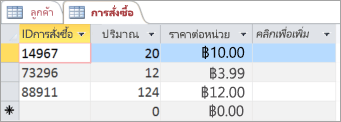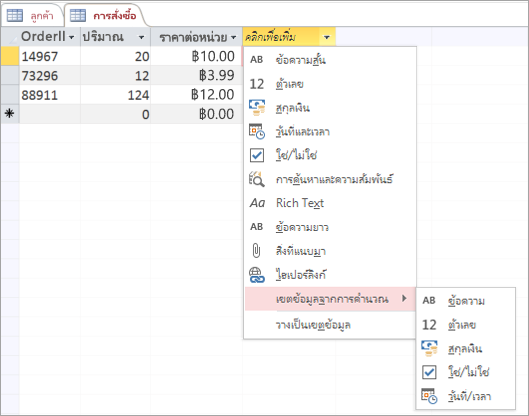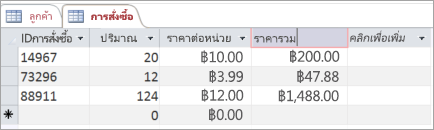ลองกันเลย!
ใช้เขตข้อมูลจากการคํานวณใน Access เพื่อเชื่อมข้อมูลจากเขตข้อมูลที่แยกกัน เช่น ชื่อและนามสกุล หรือเพื่อคํานวณวันที่ เช่น วันที่สั่งซื้อบวกห้าวัน
ใช้เขตข้อมูลจากการคํานวณเพื่อ:
-
คํานวณค่าที่ไม่มีอยู่ในข้อมูลของคุณ
-
ระบุเกณฑ์สําหรับคิวรี
ตัวอย่างเช่น รวมข้อมูลชื่อและนามสกุลเพื่อแสดงในเขตข้อมูลชื่อเต็ม ดังนี้
[ชื่อ] + " " + [นามสกุล]
เครื่องหมายบวก (+) จะรวมค่าในเขตข้อมูล ชื่อ อักขระช่องว่าง (ช่องว่างที่อยู่ในเครื่องหมายอัญประกาศ) และค่าในเขตข้อมูล นามสกุล
หรือคํานวณปริมาณ ราคา และอัตราภาษีสําหรับสินค้าแต่ละรายการในการสั่งซื้อเพื่อแสดงราคารวม ดังนี้
([ปริมาณ]*[ราคาต่อหน่วย])+([ปริมาณ]*[ราคาต่อหน่วย]*[อัตราภาษี])
หมายเหตุ: การคํานวณไม่สามารถรวมเขตข้อมูลจากตารางหรือคิวรีอื่นได้ ผลลัพธ์ของการคํานวณเป็นแบบอ่านอย่างเดียว แต่จะสามารถใช้ได้เป็นค่าในเขตข้อมูลจากการคํานวณอื่นๆ
เขตข้อมูลจากการคํานวณจะแสดงผลลัพธ์ตามชนิดข้อมูลที่คุณเลือก
|
ชนิดข้อมูล |
ผลลัพธ์ |
ตัวอย่าง |
|---|---|---|
|
ข้อความ |
แสดงข้อมูลจากการคํานวณเป็นสตริงข้อความ เหมือนกับที่พิมพ์ในเขตข้อมูลที่อ้างอิง |
เมื่อต้องการแสดงชื่อเต็ม ให้ต่อค่าจากเขตข้อมูลชื่อและนามสกุลด้วยการเว้นวรรคระหว่างเขตข้อมูลเหล่านั้น เพื่อให้แน่ใจว่าสามารถเรียงลําดับได้ ให้นํา "A" หรือ "An" ออกจากจุดเริ่มต้นของชื่อหนังสือ |
|
หมายเลข |
แสดงข้อมูลจากการคํานวณเป็นตัวเลข ซึ่งสามารถใช้ในการคํานวณทางคณิตศาสตร์อื่นๆ ได้ |
เมื่อต้องการแสดงระดับสินค้าคงคลังต่ําสุด ให้ลบการแบ่งรายไตรมาสโดยเฉลี่ยจากยอดขายรายไตรมาสโดยเฉลี่ย |
|
สกุลเงิน |
แสดงข้อมูลจากการคํานวณในรูปแบบสกุลเงินที่เลือก |
เมื่อต้องการแสดงผลรวมใบสั่งในสกุลเงินที่ระบุ ให้คูณปริมาณการสั่งด้วยราคาต่อหน่วย |
|
ใช่/ไม่ใช่ |
แสดงข้อมูลจากการคํานวณเป็น ใช่ หรือ ไม่ใช่ จัดเก็บข้อมูลเป็นค่าบูลีน |
หากต้องการแสดง ใช่ หากยอดรวมส่วนลดเกินจํานวนขั้นต่ําที่จําเป็นสําหรับการจัดส่งฟรี และ ไม่ใช่ หากไม่ ให้คูณจํานวนการสั่งซื้อทั้งหมดด้วยส่วนลดและตรวจสอบความถูกต้องกับจํานวนการซื้อขั้นต่ําที่มีสิทธิ์ในการจัดส่งฟรี |
|
วัน/เวลา |
แสดงข้อมูลจากการคํานวณเป็นวันที่หรือตราประทับเวลา |
เมื่อต้องการแสดงวันที่จัดส่งโดยประมาณ ให้เพิ่มเวลาการจัดส่งโดยประมาณในวันที่สั่งซื้อ |
-
เลือกตาราง
-
เลือก คลิกเพื่อเพิ่ม > เขตข้อมูลจากการคํานวณ แล้วเลือกชนิดข้อมูล
-
ป้อนการคํานวณสําหรับเขตข้อมูล แล้วคลิก ตกลง
พิมพ์นิพจน์ด้วยตัวคุณเอง หรือเลือกองค์ประกอบของนิพจน์ เขตข้อมูล และค่าเพื่อใส่ลงในเขตข้อมูลการแก้ไขนิพจน์
หมายเหตุ: ในเขตข้อมูลจากการคํานวณ อย่าเริ่มนิพจน์ด้วยเครื่องหมายเท่ากับ (=)
-
ในส่วนหัวของเขตข้อมูล ให้พิมพ์ชื่อสําหรับเขตข้อมูลจากการคํานวณ แล้วกด Enter
หมายเหตุ: เมื่อต้องการเปลี่ยนหรือแก้ไขผลลัพธ์ของเขตข้อมูลจากการคํานวณ ให้เลือกคอลัมน์ จากนั้นเลือก เขตข้อมูล > ปรับเปลี่ยนนิพจน์
หลังจากที่คุณเพิ่มเขตข้อมูลจากการคํานวณลงในตาราง การคํานวณจะทําทุกครั้งที่คุณเพิ่มหรือเปลี่ยนแปลงข้อมูล